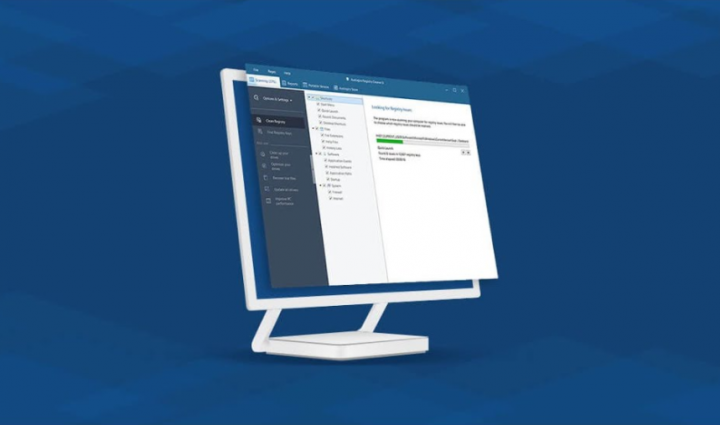Pengaturan Windows 10 Gagal Memvalidasi Kunci Produk

Kesalahannya 'Penyiapan gagal memvalidasi kunci produk' terjadi ketika kami mencoba meningkatkan ke Windows 10 dari model Windows yang lebih lama seperti Windows 7 / 8.1 menggunakan file ISO. Nah, file ISO digunakan untuk peningkatan perbaikan, instalasi bersih, atau peningkatan edisi.
Penyebab Kesalahan:
- Gangguan AV pihak ketiga - Utilitas peningkatan juga dapat terputus dari komunikasi menggunakan server eksternal menggunakan suite pihak ketiga yang terlalu protektif. Dalam situasi ini, Anda dapat menyelesaikan masalah setelah menonaktifkan perlindungan real-time atau cukup dengan menghapus program keamanan sama sekali.
- Alat Peningkatan membuat kesalahan - Alasan lain di balik ini adalah bahwa alat pemutakhiran mengeluarkan kesalahan karena sudah mencari penginstal yang belum dibongkar di folder sementara. Jika kasus ini berlaku, Anda dapat mengatasi masalah ini dengan menjalankan utilitas Disk Cleanup untuk menghapus setiap file sementara.
- Kunci Pkey tidak terhubung ke instalasi media - Setiap kali ternyata, kesalahan terjadi oleh file log (setuperr.log) di mana pengguna mencoba memutakhirkan melalui media instalasi tanpa kunci lisensi. Dalam situasi ini, Anda cukup menerapkan kunci lisensi melalui serangkaian perintah CMD.
- Korupsi File Sistem - Kerusakan File Sistem menjadi penyebab utama lain terjadinya pesan kesalahan ini. Banyak dependensi yang rusak memaksa utilitas pemutakhiran untuk mengakhiri proses sebelum waktunya. Dalam situasi ini, Anda dapat menyelesaikan masalah setelah menjalankan pemindaian DISM lengkap.
- File konfigurasi tidak ada - Alasan lain di balik kesalahan ini adalah kehilangan file konfigurasi kunci yang diperlukan untuk penginstalan. Untuk mengatasinya, Anda cukup membuat file config dengan mudah melalui Notepad.
Lihat Juga: Chrome Tidak Cukup Memori untuk Membuka Halaman ini - Perbaiki
Cara Memperbaiki Kesalahan 'Pengaturan Windows 10 Gagal Memvalidasi Kunci Produk':

root note 7 verizon
Perbaiki 1: Mematikan AV Pihak Ketiga (jika diperlukan)
Setelah menggunakan paket keamanan pihak ketiga yang menjadi terlalu protektif. Kemudian ada kemungkinan bahwa itu akhirnya mengganggu koneksi b / w penyiapan peningkatan menggunakan server eksternal.
cara menginstal bob melepaskan unleash
Dalam situasi ini, kasus ini berlaku untuk Anda dan Anda menggunakan paket pihak ketiga yang mengganggu peningkatan. Cukup coba lagi peningkatan setelah mematikan atau mencopot kemungkinan penyebab antivirus.
Jika Anda menghadapi situasi yang sama, mulailah dengan mematikan perlindungan waktu nyata dan periksa apakah peningkatan berhasil. Jika Anda ingin melakukan ini, cukup akses ikon bilah tugas yang ditautkan dengan AV Anda dan lihat opsi yang mematikan perlindungan waktu-nyata.
Perbaiki 2: Menjalankan Pembersihan Disk
Dalam banyak kasus, kesalahan 'Penyiapan gagal memvalidasi kunci produk' terjadi karena kesalahan yang berasal dari AppData Local Temp. Mungkin saja perangkat lunak pemutakhiran akan memunculkan kesalahan ini. Karena ia menemukan file penginstal yang belum dibongkar di folder temp.
Jika kasus ini berlaku, Anda dapat memperbaiki masalah tersebut setelah menjalankan utilitas Disk Cleanup di drive Windows Anda. Juga, ini memastikan bahwa proses tersebut akan menghapus folder Temp. Setelah melakukannya dan memulai ulang PC, proses peningkatan akan selesai tanpa masalah.
Inilah yang ingin Anda lakukan:
- Memukul Tombol Windows + R untuk membuka kotak dialog Run. Lalu, masukan 'Cleanmgr' di kotak teks lalu tekan Memasukkan untuk membuka utilitas Disk Cleanup. Sebuah prompt muncul di Kontrol Akun Pengguna (UAC) jendela. Cukup ketuk Iya untuk memberikan akses admin.
- Saat Anda tiba di Disk Cleanup: Pilihan drive tahap. Cukup gunakan menu drop-down di bawah Drive untuk memilih drive OS Anda. Biasanya C: tetapi Anda dapat memeriksanya melalui logo Windows. Menggunakan drive yang benar dipilih. Ketuk baik untuk menyimpan perubahan.
- Saat Anda berada di jendela Disk Cleanup. Kemudian pastikan bahwa kotak centang ditautkan dengan File internet sementara dan Berkas sementara ditandai.
- Saat semuanya berhasil disiapkan. Kemudian ketuk Bersihkan file sistem tombol dan kemudian konfirmasi pada prompt UAC.
Lebih lanjut;
- Sebuah prompt muncul oleh ikon Disk Cleanup yang berbeda di mana Anda ingin memilih File Internet Sementara dan file Sementara sekali lagi sebelum mengetuk Ok.
- Pada prompt terakhir, ketuk Hapus file untuk memulai proses ini.
- Tunggu beberapa saat hingga operasi selesai, lalu mulai ulang PC Anda dan periksa apakah masalah telah diperbaiki pada startup sistem berikutnya.
- Saat urutan booting berikutnya berhasil diselesaikan. Anda kemudian dapat mengulangi proses peningkatan dan memeriksa apakah Anda dapat melakukannya tanpa menghadapi pesan kesalahan.
Jika Anda masih melihat 'Penyiapan gagal memvalidasi kunci produk' kesalahan, selami metode lain di bawah ini.
Lihat Juga: Cara Memperbaiki Kesalahan 'ms-windows-store: purgecaches'
pencipta lagu 8 bit
Perbaiki 3: Terapkan Pkey secara Manual
Jika masalah terkait dengan data yang disimpan dalam file log, itu mungkin karena file setuperr.log yang terkenal menyebabkan kesalahan menggunakan upaya peningkatan.
Jika demikian, Anda seharusnya dapat memperbaiki masalah setelah membuka prompt perintah dan menjalankan perintah yang menambahkan kunci lisensi ke folder tempat media penginstalan disimpan.
Banyak pengguna yang menghadapi masalah yang sama mengklaim bahwa masalah telah diperbaiki sepenuhnya ketika mereka mengikuti langkah-langkah di bawah ini. Inilah yang perlu Anda lakukan:
- Memukul Tombol Windows + R untuk membuka kotak dialog Run. Lalu, masuk 'Cmd' di kotak teks lalu tekan Ctrl + Shift + Enter untuk membuka Command Prompt yang ditinggikan. Setiap kali Anda melihat Kontrol Akun Pengguna. Cukup ketuk Iya untuk memberikan hak administratif.
- Saat Anda berada di Command Prompt yang Ditinggikan, masukkan perintah berikut untuk pindah ke lokasi tempat alat penginstalan media menyimpan filenya:
CD: C:ESD
-
- catatan: Kapan pun Anda memaksa Alat Pembuatan Media untuk menyimpannya di lokasi khusus, pindahkan ke sana sebagai gantinya.
- Kemudian, masukkan perintah berikut dan tekan Memasukkan untuk memasang kunci produk ke alat penginstalan media yang menangani peningkatan:
Setup /pkey xxxxx-xxxxx-xxxxx-xxxxx-xxxxx
-
- Catatan : * X * hanyalah placeholder. Cukup ganti dengan kunci lisensi sebenarnya yang ingin Anda gunakan untuk proses peningkatan.
- Keluar dari CMD yang ditinggikan, lalu mulai proses peningkatan lagi, lalu lihat apakah Anda masih menghadap ke 'Penyiapan gagal memvalidasi kunci produk' kesalahan.
Jika Anda masih menghadapi masalah yang sama, pelajari metode lain yang diberikan di bawah ini.
Perbaiki 4: Menjalankan pemindaian DISM
Beberapa pengguna telah mengonfirmasi bahwa mereka memperbaiki masalah setiap kali mereka menjalankan file DISM (Deployment Image Servicing and Management) memindai di PC mereka. Keberhasilan metode ini merekomendasikan kemungkinan bahwa masalah ini dapat disebabkan oleh kesalahan kerusakan sistem yang mendasari yang mempengaruhi proses peningkatan.
windows 10 perusahaan vs perusahaan n
DISM adalah utilitas bawaan yang cukup baik dalam menyelesaikan dependensi yang mungkin mengganggu tugas OS penting seperti mengupgrade ke versi terbaru.
Berikut panduan instan tentang menjalankan pemindaian DISM hanya untuk memperbaiki 'Penyiapan gagal memvalidasi kunci produk' kesalahan:
- Kepala ke a Lari kotak dialog setelah memukul Tombol Windows + R . Di jendela yang baru dibuka, masukan 'Cmd' dan pukul Ctrl + Shift + Enter untuk membuka Command Prompt yang ditinggikan. Sebuah prompt muncul oleh UAC (Kontrol Akun Pengguna) . Keran Iya untuk mengizinkan hak administratif.
- Saat Anda berada di prompt CMD yang ditinggikan, masukkan perintah berikut dan tekan Enter saat setiap pemindaian selesai untuk menjalankan DISM lengkap:
Dism /Online /Cleanup-Image /CheckHealth
Dism /Online /Cleanup-Image /ScanHealth
Dism /Online /Cleanup-Image /RestoreHealth
- Ketika setiap pemindaian berhasil diselesaikan, mulai ulang PC Anda dan periksa apakah masalah telah teratasi pada saat Anda mencoba menjalankan utilitas pemutakhiran.
Jika sama Penyiapan gagal memvalidasi kunci produk terjadi kesalahan, selami metode terakhir di bawah ini.
Perbaiki 5: Buat file EI.cfg untuk file ISO
Jika tidak ada solusi di atas yang memungkinkan Anda menyelesaikannya Penyiapan gagal memvalidasi kunci produk kesalahan. Kemudian ini karena media pemutakhiran tidak berisi file konfigurasi yang opsional saat memutakhirkan dari varian Windows yang lebih lama.
Dalam situasi ini, Anda ingin menggunakan utilitas dekompresi untuk mengekstrak ISO Windows 10 dan menambahkan file .cfg yang akan menyelesaikan masalah ini. Setelah melakukannya dan mengembalikan ISO, Anda tidak akan menghadapi masalah yang sama.
Berikut adalah langkah-langkah langkah melalui semuanya:
- Cukup gunakan WinZip, WinRar, 7Zip, atau utilitas lain yang sama untuk mengekstrak file ISO yang berisi media instalasi ke dalam folder.
- Memukul Tombol Windows + R untuk membuka Lari kotak dialog. Lalu, masukan ‘Notepad.exe’ dan pukul Ctrl + Shift + Enter untuk membuka jendela Notepad yang ditinggikan.
- Saat Anda berada di dalam jendela notepad, cukup tempelkan konten di bawah ini ke dalamnya:
[EditionID] [Channel] Retail [VL] 0
- Ketika Anda berhasil menambahkan isinya. Pergilah ke File> Simpan sebagai. Saat Anda berada di dalam, setel Simpan sebagai tipe untuk Semua data. Tentukan namanya Tidak dan kemudian cukup pastikan bahwa Anda menambahkan ' .cfg 'Ekstensi di akhir. Tapi sebelum mengetuk simpan. Cukup pastikan bahwa file baru disimpan di dalam Sumber folder instalasi ISO.
- Jalankan file setup.exe dari media instalasi yang sama dan lihat apakah Anda dapat menyelesaikan seluruh proses tanpa menghadapi kesalahan yang sama ' Penyiapan gagal memvalidasi kunci produk ' .
Kesimpulan:
Saya harap artikel ini membantu Anda memperbaiki kesalahan tersebut 'Penyiapan gagal memvalidasi kunci produk' . Tidak diragukan lagi ini adalah kesalahan yang paling umum tetapi sangat sederhana atau mudah diperbaiki. Di sini saya telah menyebutkan solusi untuk mengatasinya. Selain itu, jika Anda memiliki saran, pertanyaan, atau pertanyaan apa pun, beri tahu kami di bawah. Atau, jika Anda merasa terbantu, bagikan dengan orang lain.
cara membalikkan warna pada pratinjau
Sampai kemudian! Tetap tersenyum
Baca juga: